EXCEL如何实现柱状图和折线图形象表现数据趋势
1、首先打开EXCEL空白表,暂且以下图数据为数据源,数据源是趋势图变化的依据。

2、选择数据源区域(第一步),点击二维柱状图后(第二步),EXCEL中显示柱形图。
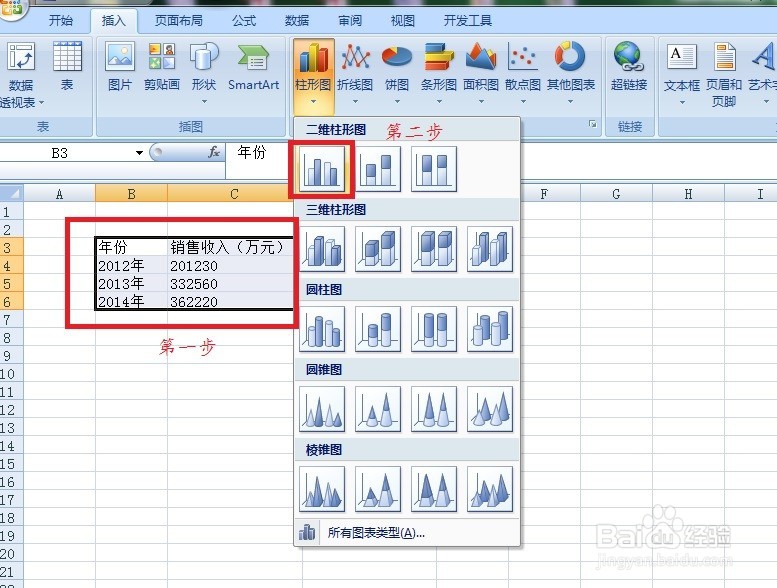

3、鼠标可以任意拖动柱状图,对着柱状图右击,可以进行数据系列格式设置,包括柱状的宽度、颜色、样式等等,这个可以根据实际需求设置。

4、点击研发投入占比(第一步)后,点击插入-折线图-二维折线图(第二步),出现折线图(第三步)。
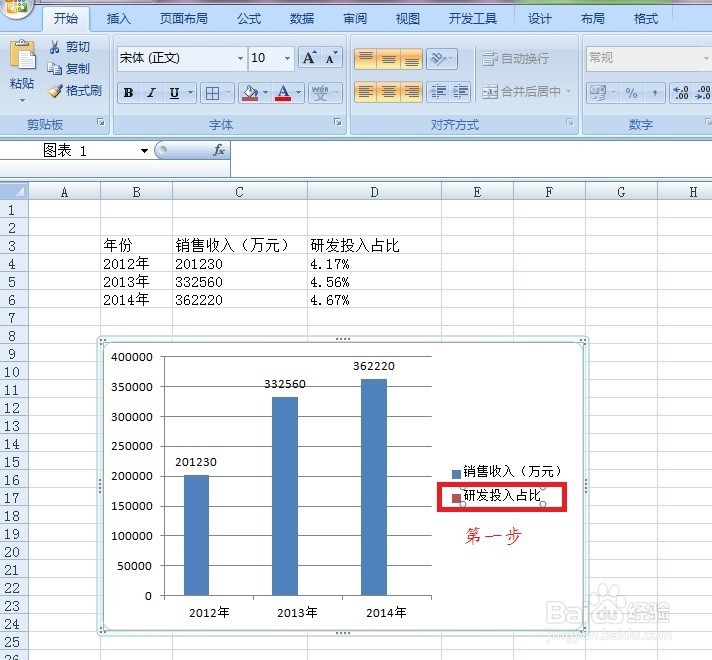


5、选择折线后,右击“设置数据系列格式”,在弹出的对话框中,选择系列选项—次坐标(S)(第四步),折线图就设置好了。

6、任意改变数据源里面的数据,相应的柱形图和折线图可以自动变化。
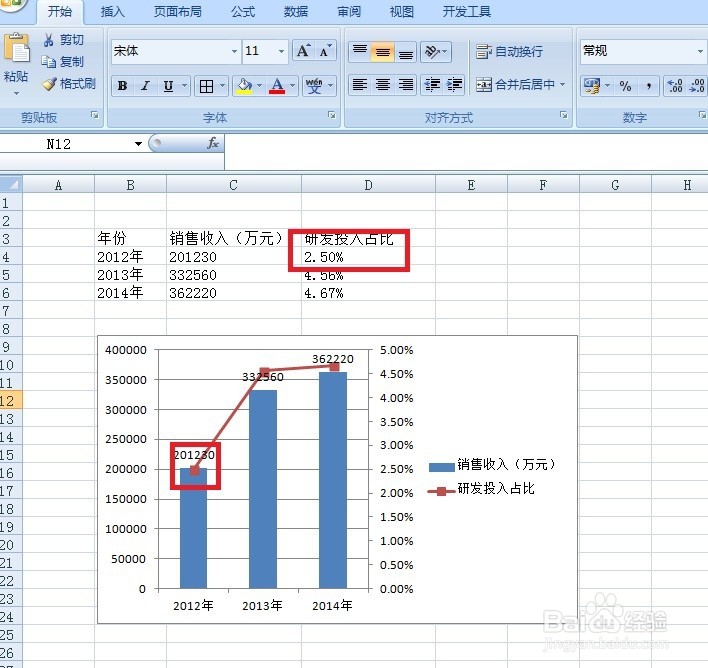
7、其他的图形设置也可依照此方法。
声明:本网站引用、摘录或转载内容仅供网站访问者交流或参考,不代表本站立场,如存在版权或非法内容,请联系站长删除,联系邮箱:site.kefu@qq.com。
阅读量:136
阅读量:60
阅读量:30
阅读量:145
阅读量:54